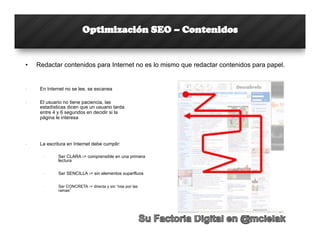
Adwords para los amigos
- 1. • Redactar contenidos para Internet no es lo mismo que redactar contenidos para papel. § En Internet no se lee, se escanea § El usuario no tiene paciencia, las estadísticas dicen que un usuario tarda entre 4 y 6 segundos en decidir si la página le interesa § La escritura en Internet debe cumplir: § Ser CLARA -> comprensible en una primera lectura § Ser SENCILLA -> sin elementos superfluos § Ser CONCRETA -> directa y sin “irse por las ramas”
- 2. Optimización SEO – Contenidos Recomendaciones generales § Los bloques de contenido no deben tener más de 100 palabras § En cada línea no debe haber más de 12 palabras § Cada oración no debe tener más de 35 palabras § No utilizar texto a dos columnas Otras recomendaciones § Tamaño de la tipografía recomendado 12 px en texto y 22px en titulares § Usar tipografías estándar § No escribir permanentemente en mayúsculas
- 3. Optimización SEO – Otros Elementos Web ¿Qué más podemos optimizar para atraer más tráfico a nuestra web? § Imágenes § Videos § PDF
- 4. Optimización SEO – Otros Elementos Web Optimización de Imágenes § Contenido que rodea a la imagen: el texto que rodea a la imagen define su contexto y por lo tanto se clasifica en función de ello. § Nombre del archivo de la imagen: debe nombrarse con las palabras clave que la definan. § Etiqueta ALT: es una descripción corta y relevante de la imagen.
- 5. Optimización SEO – Otros Elementos Web Optimización de Videos § Utilizar una página exclusiva para el video: Cada video debe tener su propia URL para poderlos posicionar por separado. § Título, descripción y etiquetas: El video es un contenido más por lo que debe tener su propio título, texto descriptivo y etiquetas relacionadas. § Etiqueta Meta: Si contamos con una URL exclusiva para el video podremos insertar las etiquetas META “Title”, “Description” y “Keywords”
- 6. Optimización SEO – Otros Elementos Web Optimización de PDF § Nueva fuente de tráfico: una optimización correcta de un PDF puede posicionarlo dentro de los buscadores y generar tráfico adicional mediante de la descarga de dicho contenido. § Etiqueta Meta: Los PDF, al estilo de las webs, permiten configurar sus propios Metadatos: Título, Autor, Asunto (descripción) y Palabras Clave. Los buscadores además de indexar páginas web en HTML, también indexan PDF
- 7. Optimización SEO – Redes Sociales y Popularidad Redes Sociales § Fuente de consecución de enlaces entrantes § Google dentro de su nuevo “Google Real Time” muestra contenido de Redes Sociales a tiempo real
- 8. Optimización SEO – Redes Sociales y Popularidad Popularidad § La generación de enlaces externos es la principal y más importante estrategia SEO § Los enlaces de calidad nos ayudan a mejorar el Page Rank ¿Cómo conseguir enlaces entrantes de calidad? § Directorios temático relacionados con nuestro sector § Intercambio de enlaces § Generación de contenido de calidad § Distribución de notas de prensa
- 9. Optimización SEO – Redes Sociales y Popularidad ¿Cómo funciona la distribución de Page Rank (link juice)?
- 10. Optimización SEO – Redes Sociales y Popularidad ¿De dónde deben venir los enlaces? § Sitios web con altos niveles de popularidad (altos pagerank) § Sitios web cuyos enlaces no tengan el atributo NoFollow § Sitios web con muchas visitas § Sitios web de temática similar
- 11. Contenidos 1. Introducción 2. Accesibilidad SEO 3. Optimización SEO 4. Otros Elementos Web 5. Redes Sociales y Popularidad 6. Técnicas penalizables por los Buscadores 7. Ejemplos reales de SEO
- 12. Técnicas Penalizables por los Buscadores § Saturación de keywords § Texto oculto § Inclusión en granjas de enlaces § Contenidos duplicados § Página distinta para usuario y buscador
- 13. Contenidos 1. Introducción 2. Accesibilidad SEO 3. Optimización SEO 4. Otros Elementos Web 5. Redes Sociales y Popularidad 6. Técnicas penalizables por los Buscadores 7. Ejemplos reales de SEO
- 14. Hotel Agumar – Ejemplos Reales de SEO § Keywords muy repetitivas y poco naturales § Etiqueta “Title” demasiado larga y sin sentido § Etiqueta “Title” repetida § Etiqueta “Description” incluye texto sin sentido
- 15. Hoteles Petit Palace Art Gallery – Ejemplos Reales de SEO § Etiqueta “Keywords” vacía § Etiqueta “Description” no existe § Etiqueta “Title” mal definida para buscadores
- 16. Hotel Eurostars Grand Central – Ejemplos Reales de SEO § Etiqueta “Keywords” correcta (añadir hoteles munich”) § Etiqueta “Description” es mejorable, debe centrarse más en las keywords principales § Etiqueta “Title” correcta (quitar “Web oficial”)
- 17. High Tech Hoteles – Ejemplos Reales de SEO § No existe una estructura/arquitectura web clara § No tiene ninguna etiqueta META § Las URL´s no son amigables
- 18. Conozca el nuevo Google Adwords
- 19. Portada.…………………………………………………………………….….....1 Índice General……………………………………………………………....…...2 Introducción.………………………………………………………………….....3 Componentes……………………………………………………………....…....4 1.- Página principal……………………………………………………….….….5 2.- Estructura de la Campaña………………………………………….….…..6 2.1.- Campañas…………………………………………………………....……..7 2.1.1.- Crear nueva campaña………………………………………....….…9 2.2.- Grupo de Anuncios………………………………………………..…..…..17 2.2.1.- Nuevo grupo de Anuncios………………………………………….19 2.3.- Configuración……………………………………………………….…..…22 2.4.- Anuncios……………………………………………………….…….……..23 2.4.1.- Nuevos anuncios. Anuncio de Texto………….…………….….…24 2.4.2.- Nuevos anuncios. Anuncio gráfico……………….……………....25 2.4.3.- Nuevos anuncios. Creador de anuncio de display…………..….26 2.4.4.- Nuevos anuncios. Anuncio para móviles…………………….…..28 2.5.- Palabras claves…………………………………………….....................30 2.6.- Redes………………………………………………………......................33 3.- Informes………………………………………………………………...…...38 3.1.- Informe……………………………………………………………….........39 3.2.- Google Analytics……………………………………………….…….…....45 2.3.- Optimizador de sitios web………………………….……………….…....61 4.- Herramientas…………………………………………………………….….62 4.1.- Herramienta de palabras clave…………………………….……….……63 4.2.- Seguimiento de conversiones……………………………………..….….66 4.3.- Herramienta de diagnóstico de anuncios……………………………….70 4.4.- Herramienta de vista previa de anuncios de anuncios…………….….72 4.5.- Optimización de Campañas………………………………………….…..73 4.6.- Más Herramientas>>……………………………………………….…….74 5.- Forma de pago…………………………………………………...………...75 5.1.- Resumen de facturación………………………………………….…….76 5.2.- Preferencias de facturación………………………………....……........77 5.3.- Efectuar pagos……………………………………………….…………..78 6.- Mi cuenta…………………………………………………………………....79 6.1.- Preferencias de la cuenta……………………………………...…….….80 6.2.- Acceso a la cuenta……………………………………………....………81 Notas legales: Redistribución y marcas registradas……………………83 INDICE GENERAL
- 20. INTRODUCCIÓN Tener una cuenta de Google AdWords le permite trabajar con autonomía todas sus ideas y estrategias publicitarias, pudiendo verificar y modificar los anuncios publicados en su cuenta en todo momento del año. También podrá llevar un control sobre sus historiales de pago, cuentas por pagar y corregir todo lo que sea necesario para hacer sus anuncios más atractivos. A continuación le mostraremos por medio de imágenes extraídas del programa Google Adwords, todas las herramientas para configurar su cuenta para realizar sus anuncios, campañas y mas.
- 21. COMPONENTES Estas son las funciones principales que encontrará dentro de Google Adwords y consta de los siguientes ejes de navegación distribuidos en pestañas: 1.- Página principal 2.- Campañas. 3.- Informes. 4.- Herramientas. 5.- Forma de pago. 6.- Mi cuenta. A continuación se los explicamos uno a uno de forma detallada…
- 22. En la página principal puede ver el resumen general de su cuenta de Google Adwords : • Alertas. • Estado de la cuenta: Saldo pendiente • Avisos: Herramientas de Google Adwords para agilizar su trabajo • Lista de seguimiento: permite supervisar fácilmente las estadísticas de las campañas online y de los anuncios . • Rendimientos de las palabras claves: puede ver el rendimiento de sus palabras claves por clic, impresiones y Porcentaje de clics (CTR, Clickthrough Rate) • Campañas activas: podrá ver sus campañas activas, así como también crear una nueva campaña. • Rendimiento en la campaña: información mas detallada de los rendimientos de su campaña. • Ayudas y sugerencias. 1.- Página Principal
- 23. 2. Estructura de la Campaña: 2.1.- Campañas. 2.1.1.- Crear nueva campaña. 2.2.- Grupo de Anuncios. 2.2.1.- Nuevo grupo de Anuncios. 2.3.- Configuración. 2.4.- Anuncios: 2.4.1.- Nuevos anuncios. Anuncio de Texto. 2.4.2.- Nuevos anuncios. Anuncio gráfico. 2.4.3.- Nuevos anuncios. Creador de anuncio de display. 2.4.4.- Nuevos anuncios. Anuncio para móviles. 2.5.- Palabras claves. 2.6.- Redes. 2.- Estructura de la Campaña Dentro de la pestaña campaña, encontrará toda una estructura para crear sus campañas, grupos de anuncios, anuncios, palabras claves, redes y configurar su cuenta.
- 24. Aquí podrá ver sus campañas según su preferencia ( Ver todas, ver solo las habilitadas, etc.). Aquí podrá crear una nueva campaña, ver su estado, buscarlas por un período, cambiar gráficos, personalizar columnas, filtros, búsquedas, redes, etc. Aquí podrá ver sus campañas según el período deseado. Filtros y Vistas: Aquí puede cambiar gráficos, personalizar columnas, filtros, búsquedas, redes, etc. 2.1- Campaña.
- 25. 2.1- Campaña. El porcentaje de clics (CTR) es el número de clics que recibe un anuncio dividido entre numero de veces que dicho anuncio se muestra (impresiones) en la red de búsqueda de Google únicamente. Es la cantidad media que paga cada vez que un usuario hace clic en su anuncio. El CPC medio se calcula sumando el coste de todos los clics y dividiendo el resultado entre el número de clicks Podrá ver el número de clics que recibe el anuncio dividido por el número de visualizaciones (impresiones) del mismo. Aquí podrá ver el coste de sus campañas. Podrá ver el número de veces que se muestra su anuncio en Google o en los sitios asociados por cada consulta que utilice una de sus palabras clave. Estadísticas que se aplican cada vez que un usuario hace clic en su anuncio. En la columna Estado de la pestaña Grupos de anuncios de su cuenta, encontrará información sobre el estado actual de cada grupo de anuncios. Si lo desea, puede establecer una oferta distinta de coste por clic (CPC) para los clics de anuncios que procedan de sitios de la red de contenido. Cuanto más elevada sea la oferta de contenido, más posibilidades hay de que su anuncio se muestre en la red de contenido. Si deja este campo en blanco, el valor predeterminado será Automático. Aquí encontrará el estado y otras características de su campaña
- 26. Para crear una campaña haga click en “Nueva campaña” 2.1.1- Campaña. Crear una nueva campaña.
- 27. 2.1.1 - Campaña. Crear una nueva campaña. Rellene los datos que aparecerán a continuación y amplié su información haciendo clics en los menús desplegables.
- 28. Puede seleccionar casi todos los grupos de ubicaciones para orientar sus anuncios, incluidos países, territorios, regiones, ciudades y zonas personalizadas. Déle un nombre a su campaña Campaña Ejemplo Podrá hacer grupos de ubicaciones, Navegar para ver ciudades, áreas metropolitanas, estados o regiones, buscar una ubicación en cualquier punto del planeta, Opciones de orientación personalizada (Punto en el mapa, Extensión personalizada, Orientación masiva) 2.1.1 - Campaña. Crear una nueva campaña.
- 29. Para determinar el lugar en el que se mostrarán sus anuncios, el sistema de Google AdWords comprueba si la configuración de idioma de la interfaz de Google del usuario coincide con uno de los idiomas a los que usted ha orientado la campaña. 2.1.1 - Campaña. Crear una nueva campaña.
- 30. Las ofertas en función del grupo demográfico son una manera de ayudar a su anuncio a llegar a públicos de una edad o de un sexo concreto. Ofertas en función del grupo demográfico. Este resumen muestra el rendimiento de los anuncios en sitios que ofrecen datos demográficos. Haga clic en una fila para ajustar la oferta de este grupo demográfico. También puede utilizar las casillas de exclusión para ocultar el anuncio de ese grupo. 2.1.1 - Campaña. Crear una nueva campaña.
- 31. Mediante estos ajustes se puede determinar en qué lugar de Internet y en qué tipo de dispositivos quiere que aparezcan sus anuncios. En la red de búsqueda y en los socios de búsqueda, los anuncios pueden mostrarse junto a los resultados de búsqueda o sobre ellos. Junto con el presupuesto, la opción de oferta es uno de los sistemas que le permiten controlar el coste de su campaña publicitaria. Las opciones de oferta básicas son la oferta automática y la oferta manual de coste por clic (CPC) máximo. En ambos casos, la oferta que defina debería basarse en la cantidad que estaría dispuesto a pagar por cada clic que reciba su anuncio. 2.1.1- Campaña. Crear una nueva campaña.
- 32. El presupuesto que establezca es decisión suya. Para definirlo, debería pensar en la cantidad que estaría dispuesto a invertir en publicidad de Google AdWords cada día. Una vez que su cuenta se encuentre activa, podrá ajustar el presupuesto en cualquier momento. El método de publicación avanzada le permite activar o desactivar sus anuncios dependiendo de las posiciones que prefiera, al igual que estandarizar o acelerar la publicación de los mismo. 2.1.1 - Campaña. Crear una nueva campaña.
- 33. La programación de anuncios le permite indicar las horas o los días de la semana concretos en los que desea que se muestren los anuncios de Google AdWords. También puede ajustar ofertas para los anuncios durante periodos de tiempo determinados. Programe su campaña por fecha de inicio y finalización, así como restringir el número de veces que sus anuncios aparecen en la red de contenido al mismo usuario único. 2.1.1 - Campaña. Crear una nueva campaña.
- 34. 2.2. – Grupo de Anuncios. Al realizar su campaña, el paso siguiente es realizar un grupo de anuncio. Para ir a esta opción debe hacer clics en su campaña, que aparecerá en la parte superior izquierda de la pantalla y automáticamente le aparecerá la opción para crear un nuevo grupo de anuncio.
- 35. 2.2. – Grupo de Anuncios. Para crear un “Nuevo grupo de anuncios”, debe rellenar el formulario que contienes los siguientes puntos: - Nombre del grupo de anuncios - Crear un anuncio - Palabras clave - Ubicaciones - Ofertas predeterminadas del grupo de anuncios (CPC máx.) A continuación le detallamos y explicamos la información del mismo…
- 36. 2.2.1 – Grupo de Anuncios. Nuevo grupo de anuncios. Déle un nombre a su grupo de anuncios. Rellene los datos y cree su primer anuncio.
- 37. 2.2.1 – Grupo de Anuncios. Nuevo grupo de anuncios. Estas estimaciones se calculan utilizando los valores de la oferta de CPC máximo de su grupo de anuncios y el presupuesto diario de la campaña. Especifique varias palabras claves para sus anuncios, así cuando sus usuarios hagan sus búsquedas les será mas fácil encontrarle. Con la opción Avanzada: tipos de concordancia podrá orientar mejor sus anuncios
- 38. 2.2.1 – Grupo de Anuncios. Nuevo grupo de anuncios. El CPC máximo predeterminado de su grupo de anuncios se aplicará a todas las palabras clave para las que aún no haya establecido una oferta de CPC exclusiva.
- 39. 2.3. – Configuración. En el paso 2.1 Campañas, se explica detalladamente la configuración de la misma. Al hacer su grupo de anuncios, previamente puede modificar los datos que desee antes de ir a la opción de Anuncios.
- 40. 2.4. – Anuncios. El total de impresiones y de clics que han recibido sus anuncios en la red de búsqueda durante el período que haya seleccionado para un determinado grupo de anuncios, campaña o cuenta. Podrá Activar o desactivar sus anuncio haciendo click en l menú desplegable. El total de impresiones y de clics que han recibido sus anuncios en la red de contenidos durante el periodo que haya seleccionado para un determinado grupo de anuncios, campaña o cuenta. Aquí podrá crear, editar, modificar, ver el estado y todos los datos relevantes de sus anuncios.
- 41. Para crear un nuevo anuncio, debe desplegar el menú “Nuevo Anuncio” y encontrará las diferentes opciones disponibles, selecciones la de su preferencia. Para crear un Anuncio de Texto, rellene los datos que le aparecen en las casillas y haga click en guardar. 2.4.1 – Nuevo Anuncio. Anuncio de texto.
- 42. Para crear un Anuncio Gráfico, rellene los datos que le aparecen en las casillas y haga click en guardar. 2.4.2 – Nuevo Anuncio. Anuncio gráfico.
- 43. Para trabajar con el Creador de anuncios display, elija una plantilla haciendo click en el botón debajo de esta “elegir” y le aparecerá un formulario que debe rellenar y que detallaremos a continuación. 2.4.3 – Nuevo Anuncio. Creador de anuncio de display.
- 44. Debe seleccionar un grupo de anuncios. Botón de clic Producto Título Nombre del anuncio URL visible y de destino Seleccione un grupo de anuncios. Anuncio de display nuevo Déle nombre a su anuncio, este no aparecerá en el anuncio; solo se usará para identificarlo. Escriba el título de su anuncio, edite el tipo de fuente y su color. Coloque la imagen del producto de su anuncio, debe hacer click en ‘examinar’ y buscarla dentro de un archivo en su ordenador o en algún disco extraíble. Edite las opciones de botón de clic: Haga clic en el texto, cambie el tipo de fuente del texto del clic , el color de texto del clic y el color de fondo del botón. Inserte la dirección URL Visible, el Color de la URL visible y el URL de destino. Aquí podrá seleccionar las variaciones del anuncio , así como ver de que manera quedará su anuncio antes de publicarlo. 2.4.3 – Nuevo Anuncio. Creador de anuncio de display.
- 45. Seleccionar un grupo de Anuncios Nuevo Anuncio para móviles WAP Antes de hacer su anuncio debe seleccionar el grupo al que quiere que pertenezca. Puede crear un anuncio de texto WAP o gráfico. También puede enlazar información a su anuncio como una URL visible o de destino para móviles. ASI SE VERÁ SU ANUNCIO una vez publicado. 2.4.4 – Nuevo Anuncio. Anuncio para móviles.
- 46. 2.4.4 – Nuevo Anuncio. Anuncio para móviles. Opciones avanzadas de orientación en la red Su sitio web para móviles deberá estar redactado en uno de los lenguajes de marcas aceptados si desea anunciarlo en AdWords de Google (XHTML (WAP 2.0), WML (WAP 1.2) y CHTML). Con los anuncios de texto para móviles, puede ofrecer a los usuarios la opción de comunicarse directamente a través del teléfono de la empresa o puede dirigirlos a su página web para móviles. Puede mostrar los anuncios a los abonados de cualquier compañía de telefonía móvil o bien seleccionar determinados operadores. Al orientar la publicidad a determinados operadores de telefonía móvil, es posible que su anuncio aparezca en otras redes, aunque esto no suele suceder
- 47. 2.5 – Palabra clave. Utilice tipos de concordancia de palabra clave para orientar mejor los anuncios. Seleccione un grupo de anuncios. Introduzca la palabra clave por línea. Opciones avanzadas de tipo de concordancia Antes de hacer su anuncio debe seleccionar el grupo al que quiere que pertenezca. Aquí debe introducir todas las palabras claves que vayan a estar referidas a este grupo de anuncio. Puede colocar palabras claves negativas en sus anuncios y campañas para evitar que estos se publiquen cuando un usuario utiliza uno de estos términos en su consulta
- 48. 2.5 – Palabra clave. Selecciones el grupo de anuncios al que quiera añadir palabras claves negativas. Estas evitaran que sus anuncios sean publicados cuando sus usuario usen estos términos de búsqueda.
- 49. 2.5 – Palabra clave. Añada palabras claves negativas en sus campañas. Estas evitaran que sus anuncios sean publicados cuando sus usuario usen estos términos de búsqueda.
- 50. 2.6 – Redes. En redes podrá encontrar los anuncios que se muestran tanto en las páginas de resultados de búsqueda de Google como en las de otras empresas (socios de búsqueda de Google) de la red de búsqueda. También encontrará las redes de contenidos, ubicaciones gestionadas, automáticas y exclusiones, las cuales detallamos a continuación… Aquí podrá ver a que redes de buscadores o contenidos están conectados sus anuncios y campañas.
- 51. 2.6 – Redes. Ubicaciones gestionadas Son las ubicaciones de la red de contenidos que ha seleccionado. Hay dos motivos por los que se recomienda añadir ubicaciones gestionadas a un grupo de anuncios: Administración de ubicaciones: ha optado por publicar anuncios en la red de contenido, pero en "Páginas relevantes solo en las ubicaciones que gestiono". Encontrará esta opción de configuración de red en la pestaña "Configuración" de la campaña. Administración de ofertas: publica anuncios en toda la red de contenido, pero le gustaría aumentar o reducir las ofertas de algunas ubicaciones.
- 52. 2.6 – Redes. Son las ubicaciones de la red de contenido que Google le sugiere a partir de indicios como las palabras clave de su grupo de anuncios. Para publicar anuncios en ubicaciones automáticas: Seleccione "Páginas relevantes en toda la red de contenido" en la sección "Configuración de red" de la pestaña "Configuración". Estas opciones de configuración afectan a la campaña. Añada palabras clave en cada grupo de anuncios que desee publicar en ubicaciones automáticas. Otro tipo de ubicación de contenido es la ubicaciones gestionadas. En estos momentos, la información de dominios no se encuentra disponible. Consulte las estadísticas globales de la fila "Otros dominios" que aparece a continuación.
- 53. 2.6 – Redes. Las exclusiones le permitirán añadir las ubicaciones donde no quiera que aparezca su anuncios. Seleccione el grupo de anuncio al que estarán referidas las exclusiones y añada las ubicaciones.
- 54. 2.6 – Redes. Puede excluir ubicaciones donde no quiera que aparezca su campaña Utilice esta herramienta para evitar que sus anuncios se publiquen en categorías de páginas web de la red de Google. La lista de exclusiones que especifique se aplicará solo a la campaña seleccionada. A menos que se especifique lo contrario, las exclusiones no se aplicarán al área de la red de búsqueda de sus campañas.
- 55. 3. Estructura del Informe: 3.1.- Informe 3.2.- Google Analytics.. 2.3.- Optimizador de sitios web. 3.- Estructura del Informe Dentro de la pestaña informe, podrá crear con facilidad informes de rendimiento personalizados que le ayudarán a gestionar y realizar el seguimiento de diversos aspectos de sus campañas de Google AdWords.
- 56. 3.1 – Informes. Crear informe Para empezar un informe nuevo sobre la actividad de su cuenta, haga clic en Crear informe Podrá crear informes personalizados para llevar un mejor seguimiento de sus campañas, así como consultar los últimos 15 y y editarlos.
- 57. 3.1 – Informes. 1. Tipo de informe: Seleccione de las opciones como quiere su informe.
- 58. 3.1 – Informes. 2. Configuración: Seleccione de las opciones como quiere configurar su informe. Ver ( Unidad temporal): Podrá ver sus informes en Resumen, diariamente, Día de la semana, Semanalmente, Mensualmente, Trimestralmente, Anual. Intervalos: Los intervalos disponibles para ver sus informes son: Ayer Hoy, Los últimos siete días, Últimos 14 días, Últimos treinta días, Esta semana (del Lunes hasta hoy), La semana pasada (la semana que termino el domingo pasado), La última semana laborable (de lunes a viernes), Las últimas dos semanas (hasta el domingo pasado), Este mes, El mes pasado, Todo el período. Campañas y grupos de anuncios: Seleccione para que prefiere esta configuración, si para Todas las campañas y todos sus grupos de anuncios, o si prefiere Seleccionarlo manualmente de la una lista.
- 59. 3.1 – Informes. Puede añadir o eliminar las columnas que quiere o no que aparezcan en su informe.
- 60. 3.1 – Informes. Podrá filtrar sus resultados y visualizarlos dependiendo de la opción que escoja dentro del menú desplegable. Seleccione para su configuración avanzada de filtro de resultados si quiere que le aparezcan por: Palabra claves, Concordancia de palabras clave, Estado de las palabras clave, Distribución de anuncios, Estado del grupo de anuncios, Estado de la campaña, Impresiones, Clics, CTR, Prom. CPC, Coste, Posición promedia.
- 61. 3.1 – Informes. Antes de crear su informe configure sus preferencias de Plantillas, Programación y envío por correo electrónico. Seleccione el formato antes de enviar el correo electrónico.
- 62. 3.2 – Google Analytics. Paso 1: Puede registrarse en Utilice Google Analytics para conocer qué iniciativas de marketing online son más rentables y ver cómo los usuarios realmente interactúan con su sitio. Seleccione la opción de su preferencia y continué al paso siguiente.
- 63. 3.2 – Google Analytics. Paso 2 Introduzca la URL del sitio del que desea realizar un seguimiento y asigne el nombre que desea que aparezca en sus informes de Google Analytics.
- 64. 3.2 – Google Analytics. Paso 3 Puede editar la configuración para compartir datos en Google Analytics. Editar configuración | Mas Información. Lea detenidamente las condiciones y seleccione la casilla “Si, acepto términos y condiciones anteriores”
- 65. 3.2 – Google Analytics. Editar configuración | Mas Información.Paso 3 Seleccione la opción de preferencia para compartir datos de Google Analytics Cree una cuenta Nueva o vaya atrás para modificar sus datos anteriores.
- 66. 3.2 – Google Analytics.
- 67. 3.2 – Google Analytics. Al hacer clic en el botón “Enlazar mi cuenta” le saldrá esta ventana de diálogo, debe dar en ´”Sí, continuar” para terminar la operación o “Cancelar” para volver atrás.
- 68. 3.2 – Google Analytics. Al asociar su cuenta una de Adwords, tendrá un perfil de su sitios web donde podrá: Añadir nuevos perfiles Ver sus informes, editarlos o suprimirlos. Añadir perfil de sitio web, Administrar usuarios y Administrar filtros.
- 69. 3.2 – Google Analytics. Aquí podrá añadir un nuevo perfil si lo prefiere, para ello no olvide seleccionar el tipo de perfil de su web (dominio nuevo o existente).
- 70. 3.2 – Google Analytics. Uso del sitio Visión general de usuarios. Gráfico de visitas por ubicación. Resumen de las transacciones de comercio electrónicoVisión general de objetivos. Visión general del contenido.Visión general de fuentes de tráfico Encontrará 7 casillas donde podrá ver sus informes de forma detallada. También podrá Editar y suprimir sus informes.
- 71. 3.2 – Google Analytics. Podrá exportar sus informes en formato PDF o XML para guardarlos o si bien enviarlos a un correo electrónico de su preferencia. Dentro de ver informe en la esquina superior izquierda encontrará las opciones para guardar sus informes
- 72. 3.2 – Google Analytics. Un perfil de sitio web es un conjunto de normas que definen los informes que usted ve. Normalmente, cada perfil corresponde a un dominio, de modo que podrá consultar informes de cada uno de los dominios por separado. Google Analytics permite añadir el número de usuarios que desee a su cuenta, así como conceder varios niveles de acceso a sus informes. Puede otorgar acceso a los informes de determinados perfiles cuando se disponga a añadir a un usuario nuevo, o bien modificar el acceso para los usuarios que ya existen. Los filtros se aplican a la información que se muestra en su cuenta con el fin de manipular los resultados finales. Gracias a ello se consigue obtener informes precisos. Se pueden configurar filtros para excluir visitas de una dirección IP determinada, informar únicamente de un subdominio o un directorio, o convertir las URL de páginas dinámicas en cadenas de texto legibles.
- 73. 3.2 – Google Analytics. Rellene todos los datos necesarios dentro de la ventana que se le muestra para añadir un nuevo perfil a su sitio web.
- 74. 3.2 – Google Analytics. Aquí encontrará los usuarios que tiene disponibles en su cuenta, puede editarlos, suprimirlos o añadir uno nuevo. prueba2@correo.com prueba3@correo.com prueba1@correo.com
- 75. 3.2 – Google Analytics. Introduzca la información de usuario a continuación para concederle acceso a informes y a la configuración de los mismos; de forma opcional, puede otorgarle privilegios de administrador de cuenta.
- 76. 3.2 – Google Analytics. Los filtros se aplican a la información que se muestra en su cuenta con el fin de manipular los resultados finales. Gracias a ello se consigue obtener informes precisos. Se pueden configurar filtros para excluir visitas de una dirección IP determinada, informar únicamente de un subdominio o un directorio, o convertir las URL de páginas dinámicas en cadenas de texto legibles.
- 77. 3.2 – Google Analytics. Puede seleccionar el tipo de filtro que desee aplicar: - Excluir todo el tráfico en un dominio. - Excluir todo el tráfico procedente de una dirección IP específica. - Sólo incluir el tráfico a un subdirectorio. - Filtro personalizado. Una ves esto, añada o elimine los filtros a los perfiles de los sitios web disponibles.
- 78. 3.3 – Optimizador de sitios web. Puede accedes a las Preguntas frecuentes para despejar sus dudas: • ¿Qué es el acceso a Mi centro de clientes? • ¿Cómo puedo compartir el acceso al Optimizador de sitios web con los miembros de mi equipo? • Ayuda adicional sobre el Optimizador de sitios web
- 79. 4. Herramientas: 4.1.- Herramienta de palabras clave. 4.2.- Seguimiento de conversiones. 4.3.- Herramienta de diagnóstico de anuncios. 4.4.- Herramienta de vista previa de anuncios de anuncios. 4.5.- Optimización de Campañas 4.6.- Más Herramientas>> 4 - Herramientas. Dentro de la pestaña herramientas, encontrará un menú desplegable de opciones que le permitirán mejorar sus campañas de Google AdWords.
- 80. 4.1 – Herramientas. Palabra clave Utilice la Herramienta para palabras clave para obtener nuevas ideas sobre palabras clave. A continuación le ampliamos la información de los menos en color azul.
- 81. Filtrar mis resultados Editar Aquí podrás ver tus resultados en el idioma seleccionado. Debe seleccionar sus preferencias de ideas de palabras claves, Introduzca su palabra clave y en caso que lo prefiera genere filtros para estas ideas sobre palabras claves. 4.1 – Herramientas. Palabra clave
- 82. Aquí podrá añadir palabras claves para su grupo de anuncios. 4.1 – Herramientas. Palabra clave
- 83. 4.2 – Seguimiento de conversiones. En publicidad online, se produce una conversión cuando el clic de un usuario en su anuncio tiene un resultado directo beneficioso para usted como una compra, una suscripción, una visita a una página o un cliente potencial. Google ha desarrollado una herramienta que permite medir estas conversiones y, en definitiva, identificar la eficacia de sus palabras clave y anuncios de Google AdWords.
- 84. 4.2 – Seguimiento de conversiones. Paso 1: Debe definir su acción, para esto, asígnele un nombre y el valor monetario. También debe seleccionar el tipo de seguimiento de su acción: Otros, Compra/Venta, Suscripción, Cliente potencial, Vista de una página clave
- 85. 4.2 – Seguimiento de conversiones. Paso 2: Idioma de la página de conversión Indique el idioma de su sitio web para que el texto "Estadísticas del sitio de Google" que se muestra en su página de confirmación aparezca en el mismo idioma. Nivel de seguridad El fragmento de código JavaScript que le proporcionamos cambiará dependiendo del nivel de seguridad de su página de confirmación de conversiones (si la URL comienza con https:// o http://).
- 86. 4.2 – Seguimiento de conversiones. Paso 3: Google ha decidido utilizar el texto visible Estadísticas del sitio de Google para indicar claramente a los usuarios que son objeto de un proceso de seguimiento de conversiones. Elija el color de su preferencia y personalice su fondo, y guarde su acción Elegir color
- 87. 4.3 – Herramientas de diagnóstico de anuncios. Las herramientas de diagnóstico de Anuncios le permite ver el comportamiento de estos, configurando términos y parámetros de búsqueda así como una dirección URL de la páginas de resultados.
- 88. 4.3 – Herramientas de diagnóstico de anuncios. Las herramientas de diagnóstico de Anuncios también le permiten opciones de búsqueda móvil,y así saber si sus anuncios se muestran en algún grupo de usuario concreto en Google móviles.
- 89. 4.4 – Herramientas de vista previa de anuncios. Herramienta de vista previa de anuncios Introduzca una palabra clave, a continuación, seleccione un dominio de Google, el idioma de visualización y la ubicación en la que va a obtener una vista previa de los anuncios
- 90. 4.5 – Optimizador de campañas. Optimizar Campaña: como empezar Haga clic en “Ir” junto a una de las campañas que aparecen a continuación si desea ver una propuesta personalizada de la misma que incluya las modificaciones realizadas a las palabras clave, los anuncios y algunos ajustes de la campaña. Podrá revisar los cambios antes de aceptarlos o rechazarlos
- 91. 4.6 – Mas Herramientas. Optimizar sus anuncios Optimizador de campaña Herramienta para palabras clave Herramienta de palabras clave por búsquedas . Edición de palabras clave negativas de la campaña. Exclusión de sitios y categorías Exclusión de direcciones IP Estimador de tráfico Estadísticas de búsqueda Analizar el rendimiento de sus anuncios Herramienta de diagnóstico de anuncios Herramienta demostración de anuncios Anuncios rechazados Seguimiento de conversiones Mi historial de cambios Optimizar su sitio web Optimizador de sitios web Administrar su cuenta sin conexión Descargar el Editor de Google AdWords Dentro de la opción “Mas Herramientas” encontrará todas estas opciones que podrá emplear para seguir configurando su cuenta.
- 92. 5 – Forma de pago. 5. Forma de Pago 5.1.- Resumen de facturación. 5.2.- Preferencias de facturación. 5.3.- Efectuar pagos. Dentro de la pestaña Forma de pago, encontrará un menú desplegable de opciones que le permitirán ver, configurar, y efectuar los pagos de sus campañas de Google AdWords.
- 93. 5.1 – Resumen de facturación. Podrá ver su ultimo pago, el método de pago del mismo, el saldo actual de su cuenta y efectuar un pago. También podrá ver este resumen por periodos o fechas especificas. Vea u oculte sus actividades por intervalos de tiempo en estas casillas. Así vera el resumen de facturación de su cuenta.
- 94. 5.2 – Preferencias de facturación. Esta página permite ver y administrar su configuración de facturación. Si está buscando la página en la que podrá revisar el presupuesto diario de una campaña, vaya a 'Administración de campañas', seleccione la campaña que desee y haga clic en 'Editar información de campaña'. Nombre de persona X. Prueba SL Calle x xº xª Código Postal X- Ciudad X País X Teléfono X
- 95. 5.3 – Efectuar Pagos. Podrá generar pagos desde esta opción Efectúe un pago ahora También podrá solicitar las devoluciones pertinentes a a los fondos restantes en caso de ya no querer mas su cuenta
- 96. 6. Mi Cuenta: 6.1.- Preferencias de la cuenta 6.2.- Acceso a la cuenta. Dentro de la pestaña Mi cuenta, encontrará un menú desplegable de opciones que le permitirán ver preferencias y tener acceso a la cuenta de sus campañas de Google AdWords. 6 – Mi Cuenta.
- 97. 6.1 – Preferencias de la cuenta. prueba@sudominio.com Sólo para farmacias y afiliados de farmacias online Etiquetado automático de URL de destino Asignar automáticamente etiquetas a mi URL de destino con información adicional útil para los informes de análisis. Podrá ver y configurar las preferencias de su cuenta, Idioma y formato numérico, Su Nivel de acceso administrativo, la zona horaria, el ID PharmacyChecker en caso de farmacias y afiliados, seguimientos, Términos y condiciones de Google Adwords y Crearse una cuenta de correo en google para administrar su sitio web.
- 98. Cambiar ejemplo@factoriadigital.com de Acceso administrativo a: Cambiar el nivel de acceso de ejemplo@factoriadigital.com ejemplo@factoriadigital.com recibirá un mensaje de notificación informándoles del nuevo nivel de acceso otorgado 6.2 – Acceso a la cuenta. Si administra esta cuenta de Google AdWords junto con otros usuarios, observe quiénes tienen acceso para registrarse. prueba@sudominio.com Su Empresa SL prueba@sudominio.com
- 99. 6.2 – Acceso a la cuenta. Puede invitar a otros usuarios a acceder a su cuenta rellenando los datos que se le pide a continuación.
- 100. Notas Legales: Redistribución y marcas registradas - Copiar, distribuir y comunicar públicamente la obra. - Hacer obras derivadas. - Reconocimiento. Usted debe atribuir este trabajo a FactoriaDigital - Alojamiento web profesional (con enlace). Atribuya este trabajo: <div xmlns:cc="http://creativecommons.org/ns#" about="http://www.factoriadigital.com"><a rel="cc:attributionURL" property="cc:attributionName" href="http:// www.factoriadigital.com">FactoriaDigital - Alojamiento web profesional</a> / <a rel="license" href="http://creativecommons.org/licenses/by/3.0/es/">CC BY 3.0</a></div> - Al reutilizar o distribuir la obra, tiene que dejar bien claro los términos de la licencia de esta obra. - Alguna de estas condiciones puede no aplicarse si se obtiene el permiso del titular de los derechos de autor - Nada en esta licencia menoscaba o restringe los derechos morales del autor. Nota: Para ver la licencia haga click aquí. Marcas registradas: “Google”, “Adwords”, “Adsense” y “Analytics” son marcas registradas propiedad de Google.
- 101. Contactar con Factoriadigital. Desde Factoriadigital agradecemos a todos aquellos interesados en nuestros proyectos, siendo de gran importancia e utilidad sus críticas y comentarios acerca de nuestros servicios. Si tiene cualquier consulta o desea contratar nuestros servicios, puede contactar con nosotros a través del número de atención al cliente 900 804 952, de 9 a 14h y de 16 a 18h todos los días laborables, o enviando un email a soporte@factoriadigital.com . También puede consultar los servicios que ofrecemos en nuestra página web http://www.factoriadigital.com. Esperamos sinceramente que en Factoriadigital pueda encontrar los servicios que ustedes siempre ha estado buscando y recordándole que estamos a su entera disposición. Atentamente, Factoriadigitalcom Soluciones Internet SL Síguenos en:
